
Ti sei mai chiesto come spegnere il tuo PC senza usare il solito menu Start? O magari come arrestare il tuo portatile in un attimo, anche quando si blocca? Non importa se sei un novellino o uno smanettone o se hai un computer fisso o un notebook: con la guida completa di oggi imparerai a spegnere correttamente il tuo dispositivo, proteggendo sempre l'hardware e i tuoi dati.
E sì, potrai farlo persino con un tocco di stile, come ti spiegherò nella parte finale.
Se sei pronto/a iniziamo subito.
Il metodo classico: Spegnere il PC dal menu Start
Questo è il modo più sicuro e raccomandato. È il percorso standard e funziona perfettamente su tutte le versioni di Windows.
Per iniziare, clicca sull'icona di Windows (logo) in basso a sinistra, che apre il menu Start.
Da lì, cerca l'icona di alimentazione (ha la forma di un cerchio con una linea verticale) e seleziona "Arresta il sistema".
Seguendo questi passaggi, verranno chiusi tutti i programmi in modo ordinato salvando le impostazioni, riducendo al minimo il rischio di perdere dati o possibili danni al sistema.
Premendo il pulsante di accensione
Il pulsante fisico che usi ogni giorno per l'accensione serve anche per lo spegnimento, ma va usato con cautela.
Se lo tieni premuto per diversi secondi (5 o più), forzerai lo spegnimento immediato.
Quest'ultima azione, sebbene necessaria quando è completamente bloccato e non risponde, può causarti la perdita di dati non salvati e, a lungo andare, potenziali danni al sistema operativo o ai componenti hardware. Usa questo metodo solo come ultima risorsa.
Dalla schermata Ctrl + Alt + Canc

Questa combinazione di tasti è un vero "jolly" che ti porta a una schermata con varie opzioni utili, specialmente quando il sistema non risponde perché è bloccato.
Premi insieme Ctrl + Alt + Canc. In basso a destra, troverai l'icona di alimentazione. Cliccala e seleziona "Arresta il sistema" per completare l'operazione.
Scorciatoia rapida: Alt + F4

Con questa combinazione di tasti sarai più veloce. Ti permette di chiudere rapidamente le applicazioni aperte o, in alternativa, di accedere direttamente al menu di spegnimento.
Prima di tutto, assicurati di essere sul desktop e che non ci siano finestre di programmi attive. Premendo contemporaneamente i tasti Alt + F4 (o Alt + Fn + F4 su alcuni pc portatili), vedrai apparire una finestra di dialogo con l'opzione "Arresta il sistema" già selezionata. Qui premi Invio per confermare l'operazione.
Cliccando sul menu a tendina (o dropdown) puoi anche riavviarlo.
Dal menu rapido: Win + X

Sapevi che Windows ha un menu che offre un accesso veloce a diverse funzioni di sistema?
Per richiamarlo: premi i tasti Windows + X. Questo si aprirà a sinistra dello schermo. Scorrendo in basso trovi la voce "Chiudi o disconnetti" > Arresta il sistema. Un buon metodo se vuoi spegnere il PC dalla tastiera.
Da Pannello Esegui o da Prompt dei Comandi

Altri modi che ti danno un controllo più diretto sul sistema o se hai bisogno di programmare uno spegnimento sono:
"Esegui" (premi Win + R, poi digita al suo interno shutdown /s /t 0 e premi Invio)
Oppure il Prompt dei Comandi: (cerca "cmd" e aprilo, quindi digita lo stesso comando di prima e premi il tasto Invio).
Cosa fa questo comando?
"shutdown" è l'istruzione principale; "/s" indica di spegnere il computer; "/t 0" significa che l'operazione avverrà immediatamente, senza ritardi (se vuoi un ritardo in secondi, puoi mettere un altro numero al posto di zero, ad esempio /t 60).
Se vuoi solo riavviare il sistema: /r al posto di /s.
Hai cambiato idea e vuoi annullare uno spegnimento programmato? Digita shutdown /a.
Con file .BAT: Spegnimento con un click
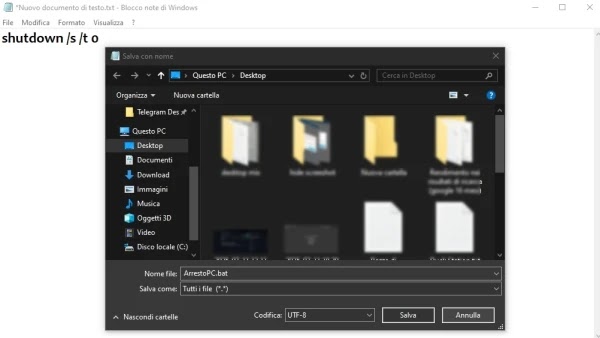
Possimo usare lo stesso comando che abbiamo appena visto per creare un piccolo file eseguibile che, con un semplice doppio click, può spegnere completamente il PC Desktop o portatile.
Ecco come fare: Apri il Blocco Note, al suo interno dovrai scrivere solo shutdown /s /t 0.
Poi, vai in alto su File > Salva con nome...
Nella finestra di salvataggio, dai un nome al tuo file (ad esempio, ArrestoPC.bat), e, per funzionare, seleziona "Tutti i file" (non "Documenti di testo (.txt)").
Fatto! Salvalo dove ti è più comodo, magari direttamente sul desktop.
È un metodo molto veloce, ma proprio per questo, dovrai fare attenzione a non cliccarlo per errore quando hai dei lavori in corso non ancora salvati.
Spegnimento con effetto: SlideToShutDown.exe

Come anticipato a inizio guida, ho lasciato per ultimo un modo davvero originale e d'effetto per spegnere il computer.
Per attivare questa funzione, devi creare un collegamento. Clicca con il tasto destro del mouse in un punto vuoto del desktop, seleziona Nuovo e poi Collegamento.

Nella casella "Immettere il percorso per il collegamento", scrivi:
%windir%\System32\SlideToShutDown.exe. Clicca su Avanti.

Assegna un nome al collegamento (ad esempio, "Spegni PC con slide") e poi su Fine.
Ora, ogni volta che farai un doppio clic su questo nuovo collegamento, vedrai la schermata del desktop "scivolare" verso il basso, mostrandoti la scritta "Scorri per arrestare il PC".
Per spegnere, ti basterà trascinarla fin giù.
Se ci ripensi, scorri in su o aspetta circa 15 secondi. Un piccolo gesto per un grande effetto!
Personalizzazione e miglioramenti
Va bene, forse al momento non è il massimo esteticamente, ma c'è un modo semplice per rimediare. Possiamo dargli un'icona personalizzata e spostare il collegamento direttamente nella Barra delle applicazioni per eseguirlo con un solo click.
Per farlo, clicca con il tasto destro del mouse sul collegamento appena creato. Seleziona Proprietà e vai alla scheda Collegamento (la trovi in alto, accanto a "Generale").
Bene, ora devi cliccare su Cambia icona... > conferma pigiando su OK > scegli l'icona che preferisci dal set che vedi tra quelle disponibili e pigia OK > poi Applica > e dai l'ultimo OK.
Vuoi cambiare anche l'immagine di spegnimento? Bene, nessun problema.
Apri le Impostazioni di Windows. Il modo più rapido è cliccare sull'icona Start e poi sull'icona a forma di ingranaggio, oppure semplicemente premere i tasti Windows + I sulla tastiera.
Dal menu delle Impostazioni, seleziona "Personalizzazione" > clicca su "Schermata di blocco" (a destra, sotto a Sfondo e Colori) > pigia sul pulsante Sfoglia > scegli dalla galleria immagini > un click su Scegli immagine.
Voglio darti un piccolo suggerimento: per un effetto ancora più cool, prova con una immagine PNG con trasparenza, così potrai intravedere il desktop sottostante mentre lo schermo scivola via. Enjoy!
Per oggi è davvero tutto! Spero che questa guida è stata utile per scoprire come arrestare il PC equipaggiato Windows.
Conoscevi già tutti questi metodi, o qualcuno ti ha sorpreso? Fammi sapere lasciando un commento qui sotto, e se conosci altri trucchi che non ho menzionato, fammelo sapere subito!
Se ti è piaciuta e l'hai trovata utile, non tenerla per te: condividila con i tuoi amici sui social network e aiutami a diffondere queste preziose informazioni.
Potrebbe interessarti anche:
La batteria del portatile dura poco? Cause e soluzioni
Ora e data del pc sbagliata? Causa e soluzione
Come accedere al Bios/UEFI di Windows
Come trovare il numero di serie del PC
Come trovare Product Key Windows e altri software
Come ottimizzare Windows









Nessun commento:
Posta un commento